Excel 如何把字母转换成数字
在Excel中,有时为了加密数据,你需要根据字母系列中的位置,将字母转换成数字。例如,a=1,b=2,z=26,以此类推。阅读本教程,了解我们如何在Excel中根据字母的位置将其转换为数字或将数字转换为字母。我们可以使用Excel中支持的公式来完成这一过程。大多数情况下,这个过程是用于数据的加密和解密。加密和解密都是用来为数据提供安全保障的。
在Excel中把字母转换为数字
在这里,我们将首先使用列公式来获得第一个结果,然后使用自动填充柄来获得所有的结果。让我们来看看在Excel中使用公式将字母转换为数字的简单过程。
第1步
让我们考虑任何包含字母列表的Excel工作表,类似于下面的图片。
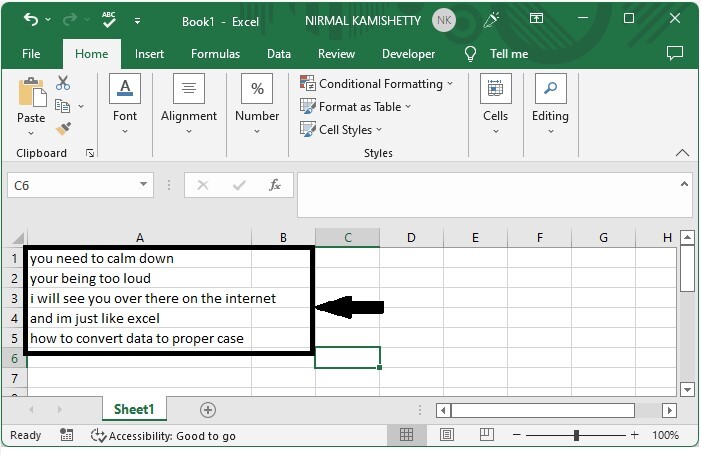
然后,在我们的例子中,单元格B1,点击一个空单元格,并输入公式,如下所示
**=COLUMN(INDIRECT(A2 &1)) **,然后点击回车,得到我们的第一个结果,如下图所示。
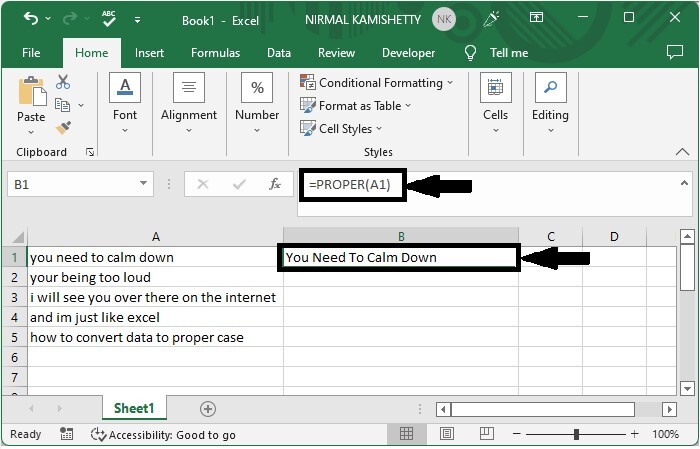
第2步
为了得到所有的结果,从第一个结果开始向下拖动,我们的最终结果将类似于下面的图片。
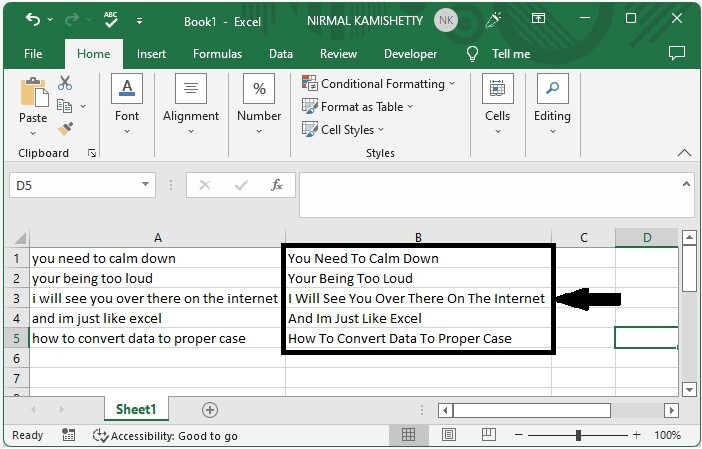
在Excel中把数字转换为字母
这里我们将使用MID公式来获得任何一个结果,然后使用自动填充手柄来获得所有的结果。让我们来看看在Excel中使用公式将数字转换为字母的简单过程。
第1步
让我们考虑一个Excel工作表,其中包含一个类似于下面的数字列表。这些数字应该总是小于26。

现在点击空单元格,输入公式为
=MID(“ABCDEFGHIJKLMNOPQRSTUVWXYZ”,A2,1) ,然后点击回车,得到我们的第一个结果。
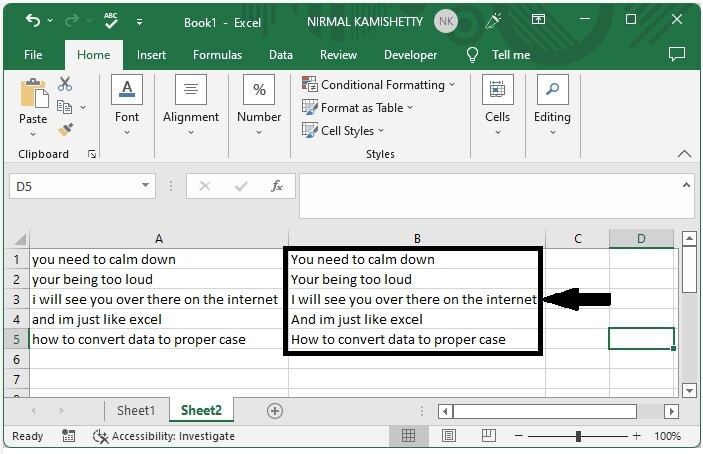
第2步
使用自动填充手柄从第一个结果向下拖动,以获得所有的结果,我们的最终结果将类似于下面的图片。
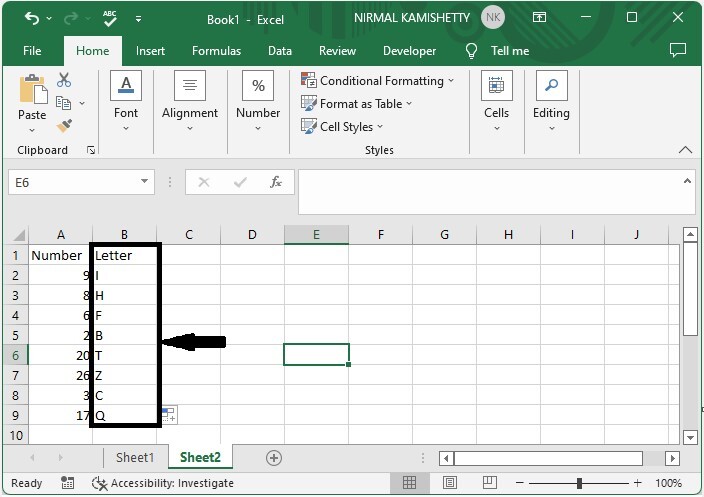
结论
在本教程中,我们用一个简单的例子来演示如何在Excel中把一个字母转换成一个数字,反之亦然。
 极客教程
极客教程